Wer das iPhone/iPad professionell einsetzt, sollte entsprechende Sicherheitsrichtlinien anwenden. Der folgende Praxisbeitrag erläutert, wie Sie Exchange-Richtlinien einrichten und anwenden und wie sich Daten über iCloud remote löschen lassen. [...]
ICLOUD UND EXCHANGE ACTIVESYNC
Anwender, die keine Anbindung an Exchange wünschen oder parallel mit iCloud arbeiten, sollten sehr vorsichtig mit der Konfiguration umgehen. Vor allem, wenn sie Kalenderdaten synchronisieren, kann es zu Inkonsistenzen kommen, wenn das iPhone/iPad parallel an Exchange angebunden ist und auch hier den Kalender synchronisiert. Das gilt übrigens auch, wenn Sie das iPhone/iPad an andere Dienste angebunden haben, die Kalender synchronisieren können.
Mit iCloud können Anwender ebenfalls iPhone/iPads remote löschen, auch ohne Exchange ActiveSync zu nutzen. Zusätzlich lassen sich ein iPhone/iPad über die Software orten und Nachrichten senden oder ein sehr lauter Ton abspielen, sodass sich Ihr iPhone/iPad im Falle des Falles leichter finden lässt.
iCloud ermöglicht auch die Synchronisierung von Daten wie Kalender und Notizen. Ein Vorteil von iCloud ist sicherlich die Möglichkeit, mehrere iPhones/iPads und Computer synchron zu halten und die Geräte im Notfall remote zu löschen, ohne auf Exchange zu setzen. Auch die Ortung von Endgeräten kann sinnvoll sein.
Der Dienst ist kostenlos, und es gibt eine Erweiterung für Windows 7/8.1 sowie die Möglichkeit, iCloud in Outlook 2010/2013 anzubinden. Haben Sie im Internet einen Account erstellt, müssen Sie Ihr iPhone/iPad über iTunes auf den aktuellsten Stand bringen. iCloud verwalten Sie über EinstellungeniCloud, die Daten von iCloud über EinstellungenE-Mail, Kontakte, KalenderiCloud.
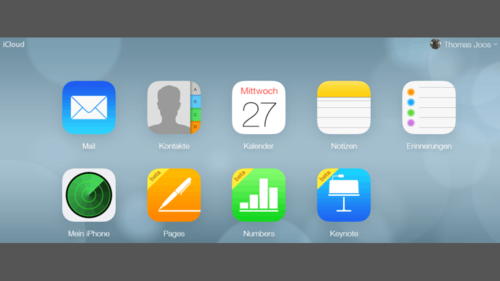
Als Benutzernamen verwenden Sie Ihre Apple-ID. Sie erhalten über diesen Weg auch eine E-Mail-Adresse mit der Domäne icloud.com. Nach der erfolgreichen Anmeldung können Sie auswählen, welche Daten Sie mit dem iPhone/iPad synchronisieren wollen. Im unteren Bereich bei EinstellungeniCloud müssen Sie außerdem manuell die Funktion Mein iPhone/iPad suchen aktivieren, wenn Sie Ihr verloren gegangenes iPhone/iPads suchen wollen – dies geht dann über die iCloud.com-Webseite. Sie sehen den Standort über eine Kartenseite. Klicken Sie auf Ihr iPhone/iPad in der Karte, dann können Sie es mit einem Mausklick sperren oder löschen oder eine Nachricht abspielen. Oder Sie setzen das iPhone/iPad auf den Verloren-Modus, sodass ein ehrlicher Finder eine Nachricht erhält und Sie informieren kann.
Die Nachricht erscheint sofort auf dem Display. Zusätzlich ertönt ein sehr lauter Ton, damit Sie hören, wo sich Ihr iPhone/iPad genau befindet, falls Sie in der Nähe sind. Wollen Sie auf Nummer sicher gehen, können Sie durch einen Klick das iPhone/iPad ohne weitere Meldungen löschen lassen. In diesem Fall sind auf dem Gerät keinerlei Benutzerdaten mehr verfügbar. Diese Sicherheitsfunktion ist natürlich nur dann sinnvoll, wenn das iPhone/iPad angeschaltet und mit dem Internet verbunden ist.










Be the first to comment